Fler letar efter ett sätt att stoppa Apple Music från att automatiskt spela i deras bilar eller iPhones. Även om det är en standardfunktion för streamingtjänsten, medför automatisk uppspelning ibland fler olägenheter än annars. Dessutom upplever andra användare också att musik spelas automatiskt på andra prylar, som AirPods, iPads och hörlurar. För att lära dig hur du stoppar detta, läs vidare i den här artikeln.
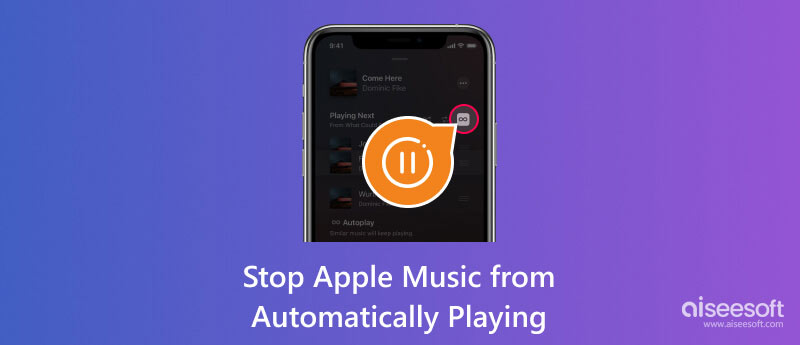
Allt är möjligt att orsaka ett fel i Apple Music. Även om du redan har stängt av Autoplay-funktionen och den fortfarande spelar upp låtar automatiskt, kan du prova dessa tips för att stänga av den helt.
Detta bör vara det första du ska göra: se till att Autoplay-funktionen redan är avstängd från Apple Music. Följande steg kan användas på iPhones, iPads och iPod touch:
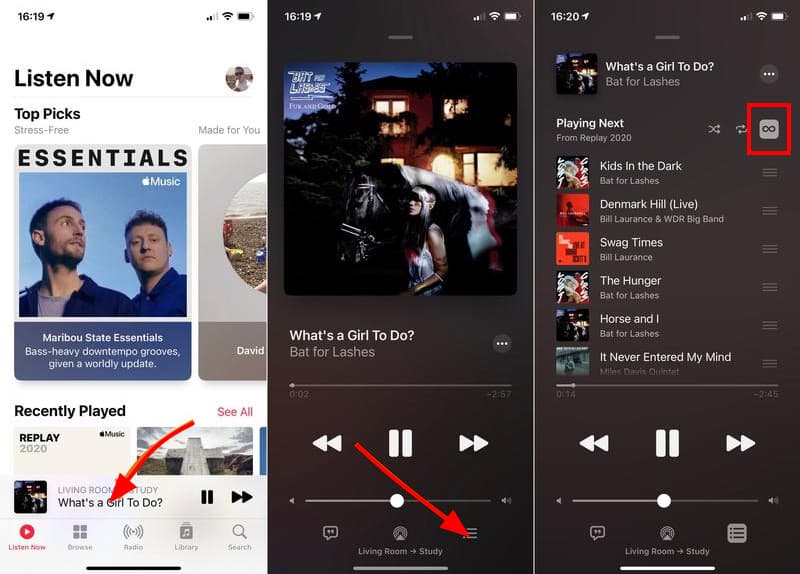
Gesture-funktionen låter dig enkelt komma åt en funktion på din enhet. Men detta kan vara anledningen till att Apple Music automatiskt spelar på iPhone. Om du aktiverade Gesture och glömde att inaktivera den, följ demonstrationen för att stänga av den:
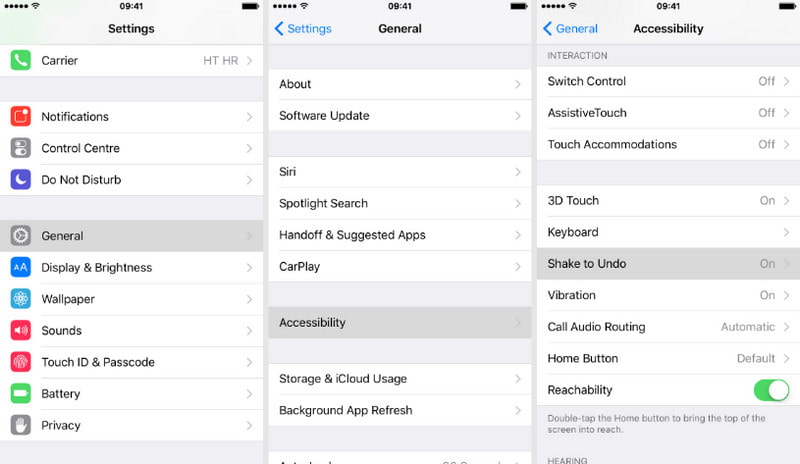
Om du är osäker på vilken inställning som håller automatisk uppspelning på din Apple Music kan du göra det Återställ alla inställningar. Det kommer att föra enheten till sina standardinställningar, så säkerhetskopiera data med iCloud innan du fortsätter. Sedan är det här vad du behöver göra:
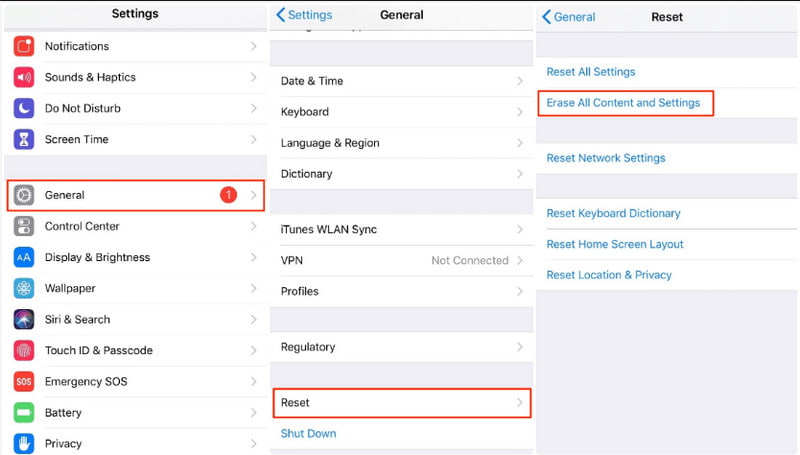
Vad händer om situationen är omvänd och Autoplay inte fungerar på Apple Music? Det rekommenderas att använda Aiseesoft iOS-systemåterställning för att lösa enhetsproblem professionellt. Den erbjuder flera verktyg för iOS-återställning, inklusive en allmän fixering inom några minuter. När du använder den kommer alla okända problem som gör att Apple Music inte fungerar enkelt att repareras, tillsammans med andra skador på batteriet och inställningarna på enheten. Ladda ner den bästa iOS-systemåterställningen på Windows och Mac för att fixa iPhones och iPads direkt!

Nedladdningar
Aiseesoft iOS-systemåterställning
100 % säker. Inga annonser.
100 % säker. Inga annonser.
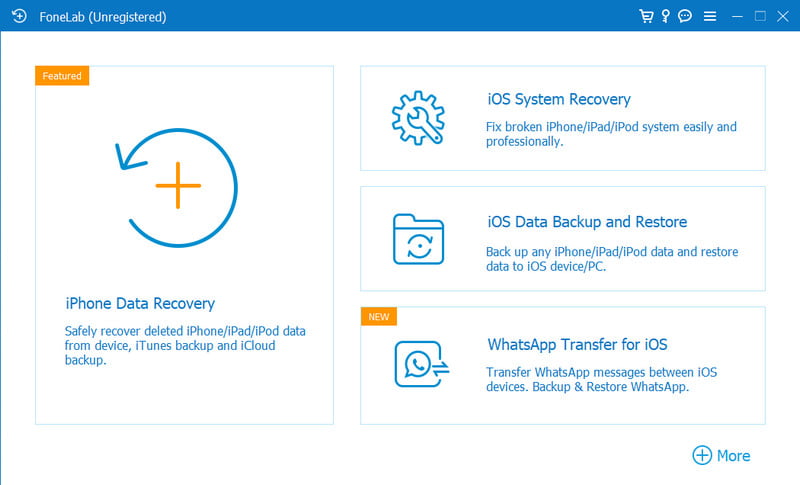
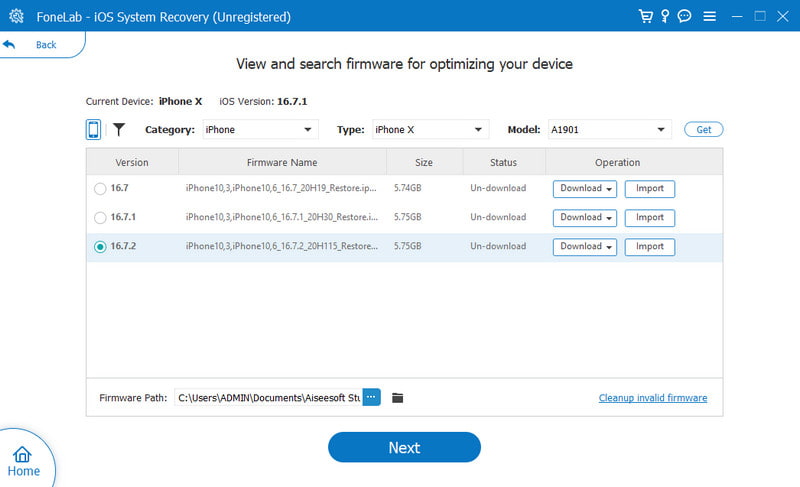
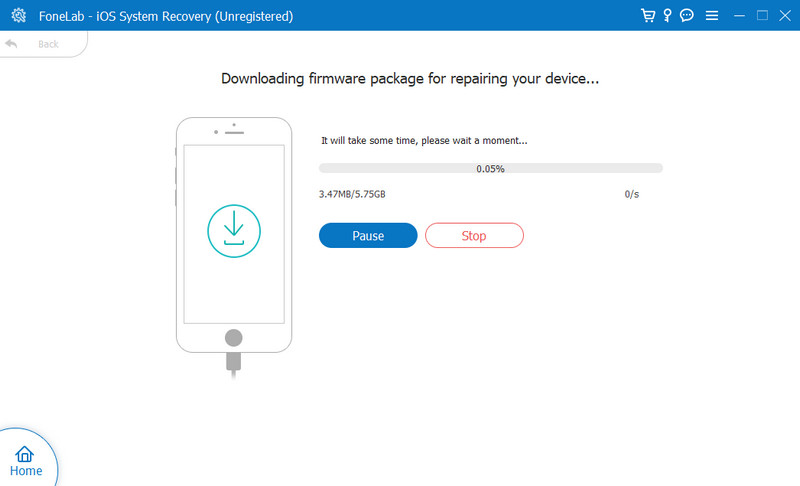
Om du upplever okända fel när du använder Apple Music, kan du också låta det här återställningsverktyget fixa det åt dig. Under tiden är det också möjligt att använda det här verktyget för att åtgärda problemet när Apple Music Sing fungerar inte på din iPhone.
När du sätter dig i bilen och inser att din iPhone spelar automatiskt på bilstereon. Även om du stänger av Autoplay-funktionen från Apple Music, spränger den fortfarande musik på högtalaren. Se följande lösningar för att stoppa automatisk uppspelning på din bil.
Ett sätt att koppla smartphones till bilen är via Bluetooth. Du måste stänga av den för att blockera autouppspelningen från Apple Music. Det du bara behöver göra är:
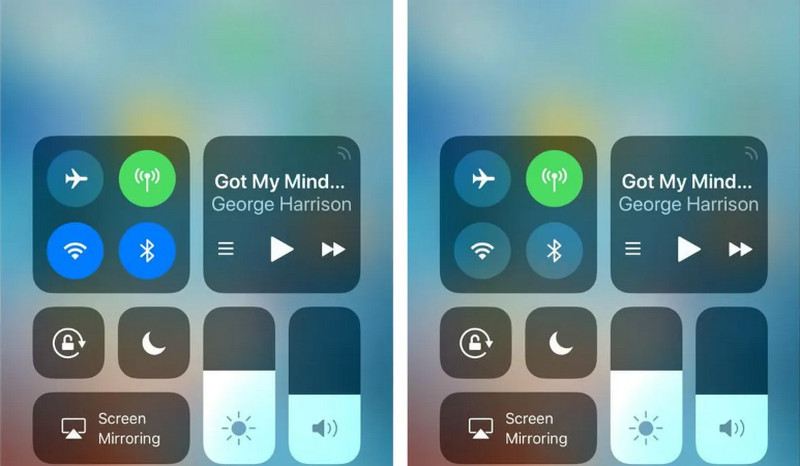
CarPlay är en funktion som gör att iPhone kan styra bilens funktioner. Eftersom den också kan komma åt Musik-appen bör du försöka stänga av den om du inte vill att den ska spelas automatiskt:
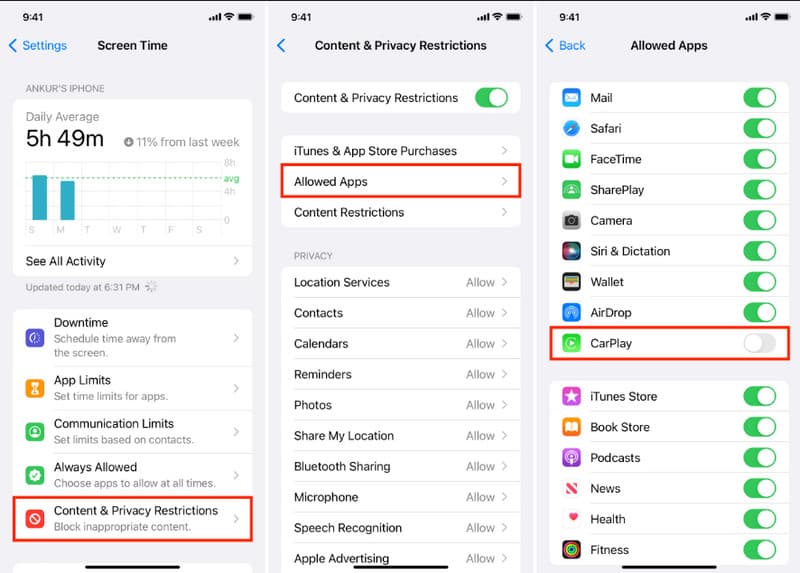
I vissa fall kanske du inte hittar Autoplay-inställningarna på din bil, och Apple Music spelar fortfarande låtar automatiskt utan ditt kommando. Du kan avinstallera det med alternativet Avlastning. Det kommer att avinstallera applikationen från din enhet men behåller data. Så här fungerar det:
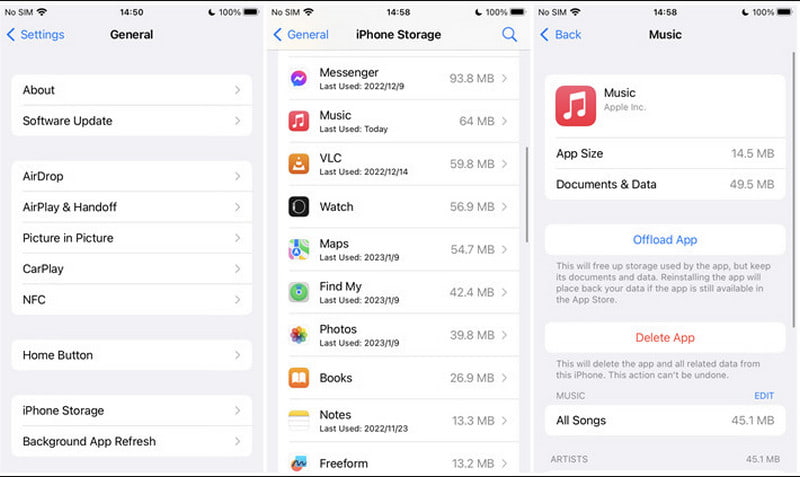
För att undvika att spelas automatiskt från Apple Music när du ansluter den till bilen bör du prova följande tips. Använd dessa för att förhindra att låtar spelas upp automatiskt på din iPhone, hörlurar eller bil.
Hur stoppar jag snabbt Apple Music från att automatiskt spelas upp i bilen?
Använd Siri för att stänga av musik. Om du redan har ställt in kommandoröst är det lättare att stänga av alla aktiverade funktioner. Allt du behöver göra är att säga "Hej Siri, sluta med musik", och du är klar. Dessutom, om du har enheten på en telefonhållare, kan du svepa uppåt i appen för att stoppa musikuppspelningen.
Hur stoppar jag automatisk uppspelning av Apple Music på min bil?
Gå till fordonets infotainmentsystem och kontrollera Autoplay-inställningarna. Tryck på den för att stänga av all autoplay från Apple Music och andra appar på din smartphone. I det här fallet bör du stänga av andra enheter som har Bluetooth aktiverat för att undvika automatisk uppspelning.
Hur stänger jag av Apple Music autoplay på Windows eller macOS?
Öppna Apple Music-appen på din dator och spela upp ett album eller en spellista. Från det övre högra hörnet av gränssnittet, klicka på knappen Upp Nästa. Bredvid Rensa-funktionen, klicka på Autoplay-knappen med oändlighetssymbolen. Autouppspelning ska vara nedtonad.
Slutsats
Om du inte är på humör för att lyssna på musik bör du göra det stoppa Apple Musics automatiska autouppspelning på din iPhone eller bil. Med de tillhandahållna lösningarna i den här artikeln är Aiseesoft iOS System Recovery ett professionellt verktyg som hjälper din enhet från okända skador i dess system. Prova gratisversionen genom att ladda ner den på Windows eller Mac, och upptäck fler av dess funktioner för säkerhetskopiering av data, nedgradering/uppgradering av iOS-version och mer!

Fixa ditt iOS-system till det normala i olika problem som att fastna i DFU-läge, återställningsläge, hörlurarläge, Apple-logotyp, etc. till det normala utan dataförlust.
100 % säker. Inga annonser.
100 % säker. Inga annonser.